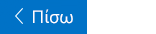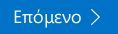Αυτό το άρθρο απευθύνεται σε άτομα που χρησιμοποιούν ένα πρόγραμμα ανάγνωσης οθόνης, όπως τον Αφηγητή των Windows, το JAWS ή το NVDA με εργαλεία ή δυνατότητες των Windows και προϊόντα Microsoft 365. Αυτό το άρθρο αποτελεί μέρος του συνόλου περιεχομένου Βοήθεια και εκμάθηση προσβασιμότητας, όπου μπορείτε να βρείτε περισσότερες πληροφορίες προσβασιμότητας για τις εφαρμογές μας. Για γενική βοήθεια, επισκεφθείτε την Υποστήριξη της Microsoft.
Κέντρο εκπαίδευσης του Microsoft 365 > Προσβασιμότητα στο Office και τα Windows 10
Σε αυτήν τη λειτουργική μονάδα, θα μάθετε πώς μπορείτε να ρυθμίσετε ένα λογαριασμό ηλεκτρονικού ταχυδρομείου χρησιμοποιώντας το πληκτρολόγιο και τον Αφηγητή σας. Εάν έχετε ήδη ένα λογαριασμό Microsoft, το Αλληλογραφία για Windows 10 ρυθμίζει αυτόματα την εφαρμογή για εσάς, χρησιμοποιώντας αυτόν το λογαριασμό ηλεκτρονικού ταχυδρομείου. Μπορείτε επίσης να χρησιμοποιήσετε οποιονδήποτε άλλο υποστηριζόμενο τύπο λογαριασμού για να ρυθμίσετε την εφαρμογή ή να προσθέσετε επιπλέον λογαριασμούς, όπως το Outlook.com, το Gmail ή το Yahoo mail ή τον λογαριασμό της εργασίας σας. Για να ολοκληρώσετε αυτή την ενότητα, δείτε το βίντεο και δοκιμάστε τα βήματα.

Δοκιμάστε το!
Σημειώσεις:
-
Για να μάθετε περισσότερα σχετικά με τα προγράμματα ανάγνωσης οθόνης, μεταβείτε στην ενότητα Λειτουργία των προγραμμάτων ανάγνωσης οθόνης με το Microsoft 365.
Προσθήκη του πρώτου λογαριασμού
-
Για να ξεκινήσετε τον Αφηγητή, πατήστε το συνδυασμό πλήκτρων CTRL + πλήκτρο με το λογότυπο των Windows + ENTER.
-
Για να εκκινήσετε την εφαρμογή Αλληλογραφία, πατήστε το πλήκτρο με το λογότυπο των Windows. Ανοίγει η αναζήτηση της Cortana. Πληκτρολογήστε Αλληλογραφίακαι, στη συνέχεια, πατήστε το πλήκτρο ENTER. Θα ακούσετε τη φράση: "Προσθήκη λογαριασμού".
-
Πατήστε το πλήκτρο κάτω βέλους μέχρι να ακούσετε τον τύπο λογαριασμού που θέλετε, για παράδειγμα, "Outlook.com" και, στη συνέχεια, πατήστε το πλήκτρο ENTER.
-
Εισαγάγετε τα διαπιστευτήρια του λογαριασμού σας σύμφωνα με τον επιλεγμένο τύπο λογαριασμού.
Σημείωση: Καθώς όλοι οι λογαριασμοί ηλεκτρονικού ταχυδρομείου είναι διαφορετικοί, το παράθυρο διαλόγου Δημιουργία λογαριασμού ποικίλλει επίσης.
Για παράδειγμα, εάν επιλέξατε ένα λογαριασμό Microsoft, κάντε ένα από τα εξής:
-
Εάν ακούσετε τη φράση "πληκτρολογήστε το ηλεκτρονικό ταχυδρομείο σας, τηλέφωνο", πληκτρολογήστε τη διεύθυνση ηλεκτρονικού ταχυδρομείου του λογαριασμού σας Microsoft και, στη συνέχεια, πατήστε το πλήκτρο TAB μέχρι να ακούσετε "κουμπί ' επόμενο '" και πατήστε το πλήκτρο ENTER. Εισαγάγετε τον κωδικό πρόσβασης του λογαριασμού σας και, στη συνέχεια, πατήστε το πλήκτρο TAB μέχρι να ακούσετε τη φράση "κουμπί ' είσοδος '" και πατήστε το πλήκτρο ENTER.
-
Εάν ακούσετε τη φράση "Ας ξεκινήσουμε την είσοδό σας", πατήστε το πλήκτρο κάτω βέλους μέχρι να ακούσετε το λογαριασμό Microsoft που θέλετε να χρησιμοποιήσετε και, στη συνέχεια, πατήστε το πλήκτρο ENTER.
-
-
Θα ακούσετε τη φράση: "κουμπί" Τέλος ". Πατήστε το πλήκτρο ENTER για να ολοκληρώσετε τη δημιουργία λογαριασμού. Η εστίαση μετακινείται στα Εισερχόμενα του λογαριασμού Microsoft.
Προσθήκη επιπλέον λογαριασμού μετά την πρώτη ρύθμιση
-
Στην εφαρμογή Αλληλογραφία, πατήστε το πλήκτρο TAB μέχρι να ακούσετε τη φράση "κουμπί ' Ρυθμίσεις '" και, στη συνέχεια, πατήστε το πλήκτρο ENTER. Ακούτε: "Ρύθμιση παραθύρου, διαχείριση λογαριασμών".
-
Πατήστε το πλήκτρο Enter. Θα ακούσετε τη φράση: "λίστα λογαριασμών", ακολουθούμενη από τον πρώτο λογαριασμό στη λίστα.
-
Πατήστε το πλήκτρο TAB μέχρι να ακούσετε τη φράση "Προσθήκη λογαριασμού" και, στη συνέχεια, πατήστε το πλήκτρο ENTER.
-
Ανοίγει το παράθυρο " Προσθήκη λογαριασμού ". Πατήστε το πλήκτρο κάτω βέλους μέχρι να ακούσετε τον τύπο λογαριασμού που θέλετε και, στη συνέχεια, πατήστε το πλήκτρο ENTER.
-
Εισαγάγετε τα διαπιστευτήρια του λογαριασμού σας σύμφωνα με τον επιλεγμένο τύπο λογαριασμού.
Σημείωση: Καθώς όλοι οι λογαριασμοί ηλεκτρονικού ταχυδρομείου είναι διαφορετικοί, το παράθυρο διαλόγου Δημιουργία λογαριασμού ποικίλλει επίσης.
-
Θα ακούσετε τη φράση: "κουμπί" Τέλος ". Πατήστε το πλήκτρο ENTER για να ολοκληρώσετε τη δημιουργία λογαριασμού. Η εστίαση μετακινείται στα Εισερχόμενα του λογαριασμού Microsoft.
Δείτε επίσης
Παρακολουθήστε το βίντεο σχετικά με τη χρήση της Αλληλογραφίας για Windows 10 με τον Αφηγητή
Βασικές εργασίες με χρήση ενός προγράμματος ανάγνωσης οθόνης με την αλληλογραφία
Συντομεύσεις πληκτρολογίου στην αλληλογραφία
Χρήση ενός προγράμματος ανάγνωσης οθόνης για εξερεύνηση και περιήγηση στην αλληλογραφία
Τεχνική υποστήριξη για πελάτες με ειδικές ανάγκες
Η Microsoft θέλει να προσφέρει την καλύτερη δυνατή εμπειρία για όλους τους πελάτες της. Εάν είστε άτομο με ειδικές ανάγκες ή έχετε απορίες σχετικά με την προσβασιμότητα, επικοινωνήστε με το Answer Desk για άτομα με ειδικές ανάγκες της Microsoft, για να λάβετε τεχνική βοήθεια. Η ομάδα υποστήριξης του Answer Desk για άτομα με ειδικές ανάγκες είναι καταρτισμένη στη χρήση πολλών δημοφιλών τεχνολογιών υποβοήθησης, ενώ μπορεί να παρέχει βοήθεια στα Αγγλικά, στα Ισπανικά, στα Γαλλικά και στην αμερικανική νοηματική γλώσσα. Για να βρείτε τα στοιχεία επικοινωνίας για την περιοχή σας, μεταβείτε στην τοποθεσία του Answer Desk για άτομα με ειδικές ανάγκες της Microsoft.
Εάν είστε χρήστης από έναν δημόσιο, εμπορικό ή εταιρικό οργανισμό, επικοινωνήστε με το Answer Desk για ειδικές ανάγκες για επιχειρήσεις.